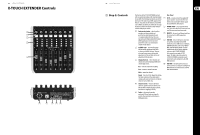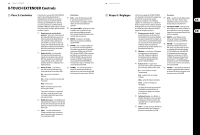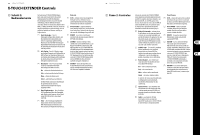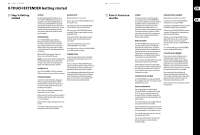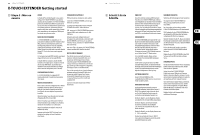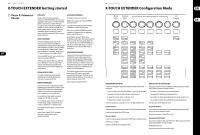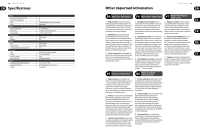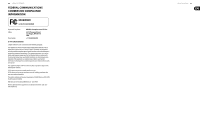Behringer X-TOUCH EXTENDER Quick Start Guide - Page 12
X-TOUCH EXTENDER Getting started, X-TOUCH EXTENDER Configuration Mode
 |
View all Behringer X-TOUCH EXTENDER manuals
Add to My Manuals
Save this manual to your list of manuals |
Page 12 highlights
22 X-TOUCH EXTENDER X-TOUCH EXTENDER Getting started (PT) Passo 3: Primeiros Passos VISÃO GERAL Este Guia de Primeiros Passos o ajudará a configurar o X-TOUCH EXTENDER e apresentará suas capacidades, de forma breve. O X-TOUCH EXTENDER permite o controle do seu software DAW com a sensação e o toque preciso de um controlador de alta qualidade. Ele possui 32 botões iluminados úteis, 8 push-encoders rotativos, e 8 faders de 100 mm motorizados sensíveis ao toque; ele é capaz de operar uma grande variedade de DAWs em diversos modos de operação. MODOS DE OPERAÇÃO O X-TOUCH EXTENDER suporta protocolos de comunicação HUI e Mackie Control (MC) para integração perfeita com todo software de produção musical compatível. A unidade é capaz de trabalhar em modo de superfície "Mackie Control" quando usada isoladamente, ou em modo "Mackie Control XT" quando usada com uma unidade X-TOUCH. Ctrl é o modo MIDI Controller, onde cada elemento pode enviar mensagens MIDI fixas. CtrlRel é igual ao modo Ctrl MIDI, com a diferença que os codificadores enviam mensagens MIDI relativas. O procedimento para a mudança de modos é demonstrado no menu de configuração, verificar abaixo. INSTALAÇÃO DE SOFTWARE O X-TOUCH EXTENDER é um dispositivo MIDI compatível com a classe USB, portanto não é necessária a instalação de um driver. MENU DE CONFIGURAÇÃO Para entrar no menu de configuração do X-TOUCH EXTENDER, aperte e mantenha pressionado o botão Channel 1 SELECT, depois ligue o botão power da unidade. As telas do channel scribble exibirão os diversos parâmetros a serem modificados. Gire o codificador 1 para modificar o modo de emulação entre MC, HUI, Ctrl, ou CtrlRel. Gire o codificador 2 para selecionar a interface do USB ou Network. Configure os detalhes da rede usando os codificadores 3 a 7 onde necessário. Gire o codificador 8 para ajustar o contraste da tela de 0-100%. Aperte o botão Channel 1 SELECT novamente para salvar as configurações e iniciar a emulação selecionada. INSTALAÇÃO DE HARDWARE Faça todas as conexões em seu sistema. Aplique alimentação AC ao X-TOUCH EXTENDER e ligue o botão power. A instalação vai depender da interface X-TOUCH EXTENDER selecionada, USB ou Network. USB: conecte o X-TOUCH EXTENDER diretamente a uma porta USB disponível no seu computador usando o cabo USB fornecido. Network: depois de todas IP, Mask e outras configurações serem feitas, conecte a porta ethernet remota à sua rede. Se estiver usando interface de rede, faça uma busca do X-TOUCH EXTENDER na sua rede. No seu software DAW, selecione o X-TOUCH EXTENDER como seu controlador MIDI. Depois é só aproveitar. ATUALIZAÇÃO DE FIRMWARE Para mostrar a versão atual do firmware, aperte o botão REC do canal 1 e deixe-o pressionado enquanto liga o botão power. Verifique a página do produto X-TOUCH EXTENDER no nosso website para obter atualizações de firmware. Se houver uma versão de firmware superior à versão do firmware atualmente carregado, faça o download do novo arquivo no seu computador host. Para habilitar o modo de atualização de firmware, aperte o botão 8 REC e deixe-o pressionado enquanto liga o botão power. O botão REC piscará durando o modo de atualização. O novo firmware pode ser despejado através de USB. Siga as instruções do arquivo firmware. 23 Quick Start Guide X-TOUCH EXTENDER Configuration Mode Mode Select Interface Select Network Adjustment LCD Contrast Mode MC Mode HUI Mode Ctrl Mode CtrlRel Ifc USB Ifc Network Ifc Network Ifc Network Ifc Network Ifc Network Ifc Network Ifc Network Ifc Network Network Mode Network Mode Network Slv IP Network DHCP Network DHCP Network my IP Network my Mask Network my Gway Role MASTER Role SLAVE x... 192 DHCP OFF DHCP ON x... 192 x... 255 x... 0 SlvPort 5004 Port 5004 .x.. 168 .x.. 168 .x.. 255 .x.. 0 ..x. 1 ...x 101 ..x. 1 ..x. 255 ..x. 0 ...x 101 ...x 0 ...x 0 LCD 40% CONFIGURATION SETUP MODE: To enter the configuration setup mode: Hold the CH 1 SELECT button while powering on. To choose a mode of operation, rotate Encoder 1 to cycle through the modes. To choose the interface from USB or Network, rotate Encoder 2. To change the Network settings use Encoders 3 to 7. To change the LCD contrast, rotate encoder 8. To exit the configuration setup mode: Press the CH 1 SELECT button to exit. MODO DE AJUSTE DE CONFIGURACIÓN: Para acceder al modo de ajuste de configuración: Mantenga pulsado el botón SELECT del canal 1 mientras enciende la unidad. Para elegir un modo operativo, gire el mando giratorio 1. Para elegir USB o Network, gire el mando giratorio 2. Para cambiar los valores y ajustes Network use los mandos giratorios 3 a 7. Para cambiar el contraste de la pantalla LCD, gire el mando giratorio 8. Para salir, pulse el botón SELECT del canal 1. Firmware Version: To show the current firmware version: Hold the CH1 REC button while powering on. To exit the menu: Release the CH1 REC button. Firmware Update: To enter the firmware update mode: Hold the CH8 REC button while powering on. The REC button will blink. Now the SysEx MIDI file can be dumped via USB. Versión de firmware: Para visualizar la versión de firmware activa: Mantenga pulsado el botón REC del canal 1 mientras enciende la unidad. Para salir, deje de pulsar el botón REC del canal 1. Actualización del firmware: Para acceder al modo de actualización de firmware: Mantenga pulsado el botón REC del canal 8 mientras enciende la unidad. El botón REC parpadeará Ahora podrá volcar el fichero SysEx MIDI vía USB